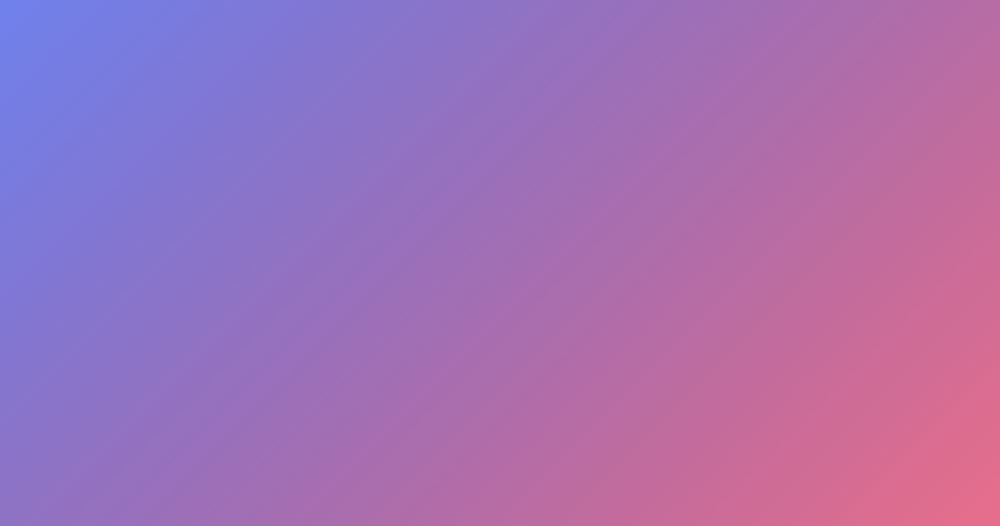
13
octubre3 способи як видрукувати книгу на принтері
Видрук книжкою може знадобитися, якщо потрібно перенести в компактний формат довгий документ, керівництво, інструкцію тощо. Справа ця не складна, але є свої нюанси. Вибір софту для друку брошури залежить від формату вихідного документа. Якщо потрібно відправити на принтер книгу, набрану в якомусь примітивному редакторі, - не факт, що вдасться отримати екземпляр у вигляді брошури. Більш грамотно взаємодіють з пристроями, що друкують, програми типу Ворда. У них можна зробити низку попередніх маніпуляцій з документом, щоб на папері все виглядало красиво. Для успішного видрукування принтер потрібно правильно встановити: не просто увімкнути до ПК через Usb-порт, а спочатку почитати інструкцію з інсталяції. Можливо, для початку потрібно поставити драйвера на комп'ютері, і тільки потім включати принтер. Правильно встановлені дрова дадуть можливість використовувати функціонал лазерного або струменевого принтера в повному обсязі, у тому числі - виконувати видрук брошур. Для друку вордівської брошури або документа у форматі PDF має сенс скористатися функціоналом відповідної програми. Однак просунута техніка часом друкує книжкою без відкриття будь-якого складного додатка. Послідовність дій залежить від виробника принтера та моделі.
У меню «Буклет» потрібно вибрати пункт з усіма сторінками або з розділенням на набори. Другий варіант актуальний під час друку кількох десятків-сотень сторінок. У цьому випадку спочатку скріплюють по кілька аркушів у зошиті. Потім зошити зшивають між собою або з'єднують іншим способом. Тут є вибір ширини поля для палітурки. Щоб видрукувати довгий документ у вигляді книги, можна скористатися однією з програм для оптимізації друку, наприклад, FinePrint. Після звантаження та встановлення додатка можна видруковувати буклетом документи формату txt та інші. Клацнути «Файл» - «Печать». У списку принтерів вибрати FinePrint. Далі: «Настройка» - «Перегляд». Вибрати принтер, буклет і натиснути OK. Надіслати брошуру на друк. Тепер розберемося, як видрукувати текст книгою у Ворді. 1. Щоб простіше орієнтуватися в тексті брошури, проставте номери сторінок у меню «Вставка». Можна розташувати їх унизу сторінки та посередині. 2. Змініть поля. Для цього зайдіть в меню «Макет», розкрийте відповідну вкладку і в самому низу клацніть «Настроювані поля… ». У розділі «Сторінки» виберіть «Брошура». З'явиться меню для введення кількості сторінок.
Для скріплення всього тексту в 1 блок виберіть «Все», у разі великої книги зупиніться на варіанті з 4 сторінками або іншим обмеженням. 3. Замість лівого та правого поля з'явилося внутрішнє та зовнішнє. На зразку тепер 2 аркуші замість одного. Для зручності зшивання можна збільшити внутрішні поля до 3 см, а для економії паперу зменшити зовнішні до 1 см. Встановіть палітурку в 1 см. 4. Вставте титульну сторінку за допомогою меню «Вставка». Після видалення непотрібних об'єктів вийде порожній аркуш, який заповніть на свій розсуд, наприклад, надрукуйте назву інструкції. 5. Надішліть завдання на принтер через «Файл» - «Печать». Виберіть двосторонній друк з переворотом сторінок щодо короткого краю, якщо принтер не вміє перевертати папір. Якщо вміє - ще простіше: просто запустіть двосторонній друк. 6. Підтвердьте надсилання на принтер. Для друку файлів у форматі PDF на комп'ютері має бути програма Acrobat. У меню Діапазон виберіть дуплексний друк, якщо принтер його підтримує. Якщо ні - лицьову.
Під час друку у два заходи переверніть папір і видрукуйте тильні сторони. Додаткові параметри мають чек бокс «У зворотному напрямку». Після його активації не потрібно перекладати аркуші під час друку на без дуплексному принтері. Просто вставте папір з текстом на одній стороні знову в лоток. Як бачите, друкувати книгу в PDF на принтері просто. Складнощі можуть бути лише з полями. Іноді при попередньому перегляді вони виглядають нормально, а на папері занадто широкі. Також можуть виникнути проблеми з колонтитулами та іншими елементами, пов'язаними з редагуванням. Наприклад, винести заголовок на перший лист не так просто, як у Ворді. Все ж таки формат PDF більше підходить для надання готової документації, а не для її створення та редагування. Як друкувати буклет чи книгу на принтері, розібралися. На закінчення кілька слів про скріплення аркушів на єдине ціле. Зібрати зошит можна за допомогою степлера-брошувальника - довгого аналога звичайного пристрою з дужками. Другий варіант - використовувати звичайний степлер. Складаємо листи навпіл і формуємо загин, притискаючи їх до столу лінійкою. Розгинаємо листи та кладемо їх внутрішньою стороною донизу на шматок пінопласту розміром А4-А5. Розкриваємо степлер навпіл і вганяємо пару скоб у лінію згину. Вони не загнуться з іншого боку, просто пророблять отвори й увійдуть у пінопласт. Розгортаємо папір, загинаємо скоби ножицями.
Технології штучного інтелекту (AI) пройшли довгий шлях за короткий проміжок часу. Ефективне споживання контенту стало важливою навичкою. Ми можемо отримати компенсацію, коли ви натискаєте посилання на продукти, які ми переглядаємо. Будь ласка, перегляньте наш розкриття партнерів. В епоху перевантаження інформацією ефективна обробка та узагальнення довгих PDF-документів стала надзвичайно важливою для професіоналів у різних галузях. Резюме PDF-файлів зі штучним інтелектом стали ключовими інструментами, які пропонують швидкі, точні та глибокі підсумки великих документів. Ці інструменти не просто економлять час; вони революціонізують спосіб споживання та розуміння великих обсягів інформації. Для академічних досліджень, бізнес-аналізу чи юридичної перевірки ці інструменти штучного інтелекту для підсумовування PDF-файлів розроблені для спрощення завдання вилучення ключової інформації з щільних PDF-файлів, що полегшує зосередження на критичних висновках і прийняття обґрунтованих рішень. Дослідники часто стикаються з проблемою роботи з щільними PDF-файлами, наповненими інформацією. Paperguide стає для них цінним інструментом, що дозволяє отримувати точні запитання, ключові дані та швидке та ефективне розуміння. Ця технологія значно скорочує час, витрачений на дослідження, спрощуючи процес навігації складними документами.
If you have any concerns relating to in which and how to use BMP в PDF, you can make contact with us at the web-site.
Reviews